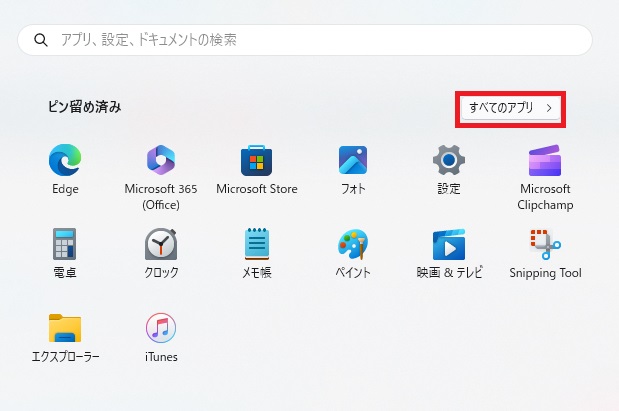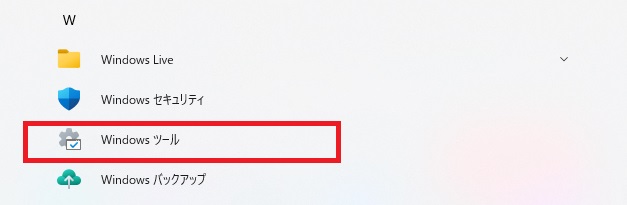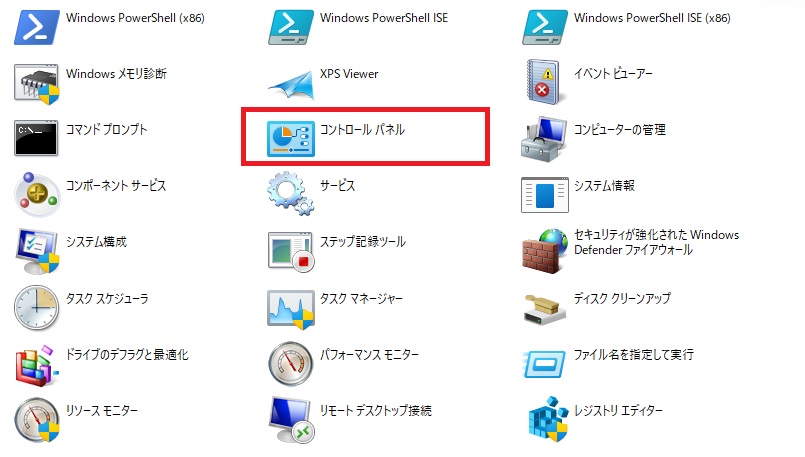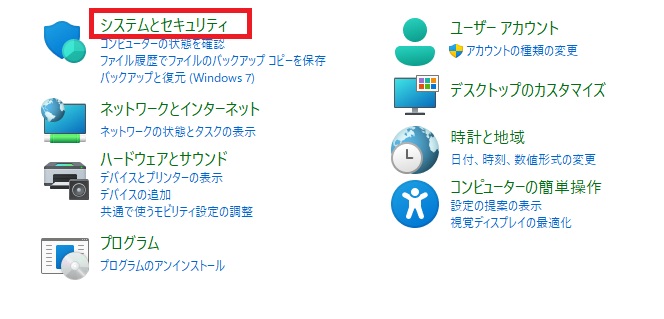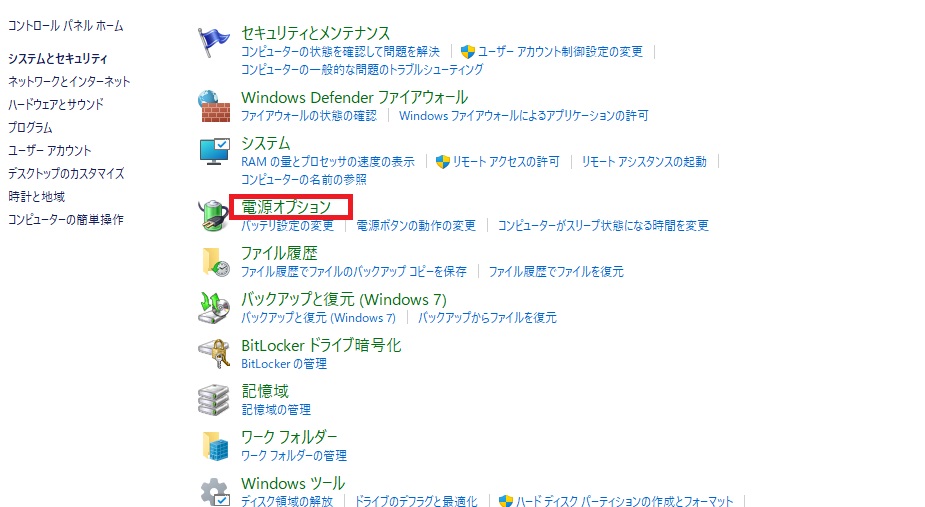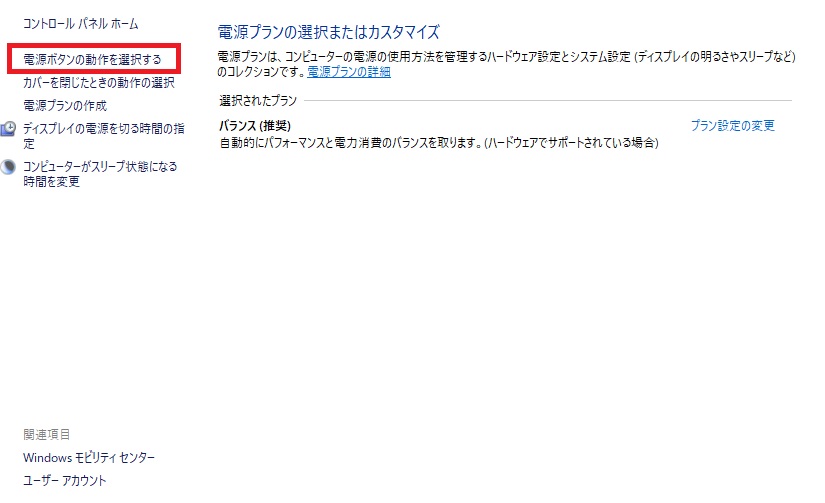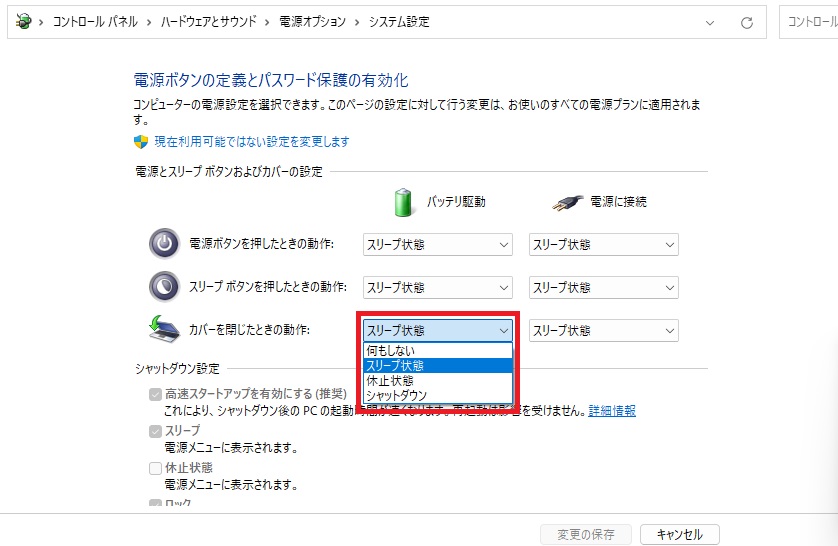ノートパソコンはバッテリー駆動で駆動させる事で、移動しながらでも使えるというのがメリットですがこんな疑問を抱く人も多いと思います。

ノートパソコンのバッテリーってどれくらい持つものなの?
スマホの駆動時間ならおおよそ想像はつくかもしれませんが、ノートパソコンのバッテリー駆動時間となると想像がつかない人がほとんどだと思います。
そこで今回の記事では、ノートパソコンのバッテリー駆動時間の平均をまとめてみましたので、参考にしてください。
ノートパソコンの平均駆動時間はサイズに影響を受ける
結論から言うと、ノートパソコンの平均駆動時間はサイズに大きく影響されます。
何故ならサイズが小さい物程、軽くて携帯性を優先しているので、バッテリーが長持ちするように設計(消費電力の低いCPUを使う)されているので、バッテリーは長持ちします。
逆に15インチクラスの大きなノートパソコンは、処理性能を優先するので、バッテリーの駆動時間は短くなります。
一般的にノートパソコンのサイズ別の駆動時間は以下の通りです。
| ノートパソコンサイズ | 駆動時間 |
| 12インチ以下 | 10時間前後 |
| 13インチ | 7時間~8時間 |
| 15インチ以上 | 3時間~4時間 |
大まかに言えばサイズで考えれば、これくらいの駆動時間に落ち着きます。
もちろん、機種によって個体差はありますが、15インチ以上のノートパソコンが10時間近く持つ事はまずありませんし、12インチ以下のノートパソコンが3時間もバッテリーが持たないというのはバッテリーが消耗している以外の理由ではあり得ません。
ノートパソコンの実際のバッテリー駆動時間がカタログスペックと大幅に違うのは何故?
ノートパソコンのカタログスペックと、実際のバッテリー駆動時間が大幅に違うぞという事はありませんか?
一例を紹介すると、富士通のFMV LIFEBOOK WMA/J1(富士通直販サイト限定モデル)のバッテリー駆動時間は動画再生時:約10.5時間、アイドル時:約18.1時間(JEITA3.0という測定方法で計測)です。
ちなみに、このFMV LIFEBOOKは14インチサイズのノートパソコンです。
普段からノートパソコンを電源無しで使っている人はわかると思いますが、実際このカタログスペック通りの時間だったという事はほぼ無いと思います。
実際には、カタログ値の60〜70%くらいで、このノートパソコンの例だと、5時間から6時間くらいが、現実的な時間でしょう。
これは、メーカー側が詐欺をしているとか盛っているとかそういう話ではありません。
このカタログスペックとは、実験値なので、実際のユーザーの使用状況を反映していません。
実際には、動画だけを見ている事はほとんど無く、何か作業(文章を作ったり調べ物)をしながら動画を見たり、音楽を聞いたりといった事をするので、その分CPU(人間で言う頭脳のような物)がガンガン働いて、その分エネルギー(電気)を消費するという訳です。
人間だって、たくさん考えたらその分、エネルギーを使ってお腹が空くのと同じです。
ノートパソコンの駆動時間を少しでも伸ばすには
とはいえ、電源に繋がっている状態と同じようにノートパソコンを使っていてはあっという間にバッテリーは無くなってしまいます。
出先で少しでもバッテリー駆動時間を伸ばしたいという時は以下の方法を試して見ると良いでしょう。
画面を暗くする
ある意味、いちばんシンプルかつわかりやすい方法が画面を暗くするという方法です。
これは、スマホでもよくあるテクニックなので、直感的にわかる人も多いと思いますが、画面が大きいノートパソコンならより効果的です。
具体的には、キーボードのFnキーとライトかお日様マークのキー(主に上の方にある)のマイナスを同時押しすると、画面が暗くなります。
最も暗くすると、バッテリーは節約出来ますが、その分暗くて見ずらいので、完全に0にするのでは無く、2か3くらいの明るさがベストかなと思います。
使わないソフトやブラウザのタブは閉じる
地味に思えるかもしれませんが、当面使わないソフトやブラウザ(インターネットを見るソフト最近のブラウザは、複数のページを同時に開いた状態に出来るのが一般的)のタブは閉じましょう。
特に重たくなりがちな、動画や画像をたくさん使っているサイトを見ている場合は、消費電力の面で見れば、閉じた方が良いです。
スリーブや休止状態をこまめに使う
トイレに行ったり少し席を外す時は、スリーブや休止状態をこまめに使うのも忘れてはいけません。
事前に設定しておけば、ディスプレイを閉じたときや席を外した時にスリーブや休止状態に入るようになります。
具体的な設定方法(ここではWindows11を例に紹介)は
より消費電力を節約したいなら休止状態がベスト
シャットダウン、スリープと休止状態3つある中で、より消費電力を節約したいなら休止状態がベストです。
「えっ、シャットダウンでいいじゃん」と思うかもしれませんが、シャットダウンから起動する際には結構電力を使うので、すぐパソコンから離れるのが30分以下ならその都度、シャットダウンと起動を繰り返すよりは休止状態の方が良いです。
これは、エアコンなどがずっとつけっぱなしの方が、こまめに切るよりも節電になるという仕組みと似ています。
もちろん、数時間使う予定が無いならシャットダウンの方が良いです。
目安としては
ノートパソコンのバッテリー駆動時間の調べ方
ノートパソコンのバッテリーの駆動時間は、デスクトップ画面の右端の電池のマークにマウスを合わせると表示されます。
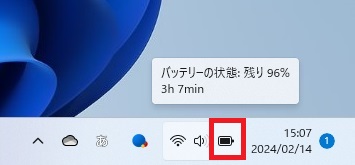
より詳しく見たい場合は、この電池のマークを右クリックして「電源とスリーブの設定」をクリックするとより、詳細な画面になります。
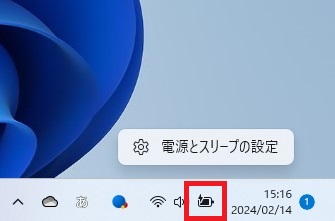
バッテリーの詳細が表示されます。見たからなんだという感じですが、バッテリーの充電状況などを確認したい時には見てみると良いと思います。
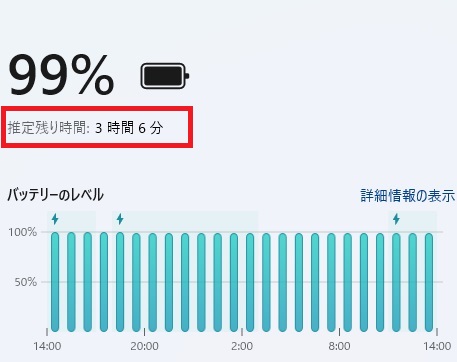
ちなみに、私が使っているノートパソコンはThinkPad E585という15インチのタイプですが、バッテリーが100%の状態でも、3時間くらいしか持ちません。
ノートパソコンのバッテリーを長持ちさせる方法
スマホとかがそうであるようにノートパソコンのバッテリーも、放電と充電を繰り返す内に消耗します。
一般的には、新品ノートパソコンだと数年もすれば、バッテリーが劣化して、満充電なのにすぐに、バッテリーが無くなる事があり得ます。
ノートパソコンのバッテリーを充電しながら使用するのはNG
バッテリーを長持ちさせるには、電源がある状態かつ満充電なのにそのまま充電するのはやめた方が良いです。
ノートパソコンのバッテリー自体が充電で熱を持つので、その分劣化が早まるからです。
ノートパソコンのバッテリーは80%がベスト
ノートパソコンのバッテリーは100%まで充電するのでは無く、80%くらいがベストです。
バッテリーは100%の充電状態が続くと、劣化が速まるという実験結果もあります。
なので、充電はなるべく80%くらいの留めましょう。
機種によっては、バッテリー状態を80%に保ってくれる機種もあります。
そうした機能が無い場合は、少し面倒ですが常にバッテリー状態に気をくばって、80%くらいの充電状態になるようにキープしましょう。
高音過ぎたり低温過ぎるのもNG
バッテリーは高温過ぎるのもダメですし、寒すぎるのもダメです。
一般的には、ノートパソコンのバッテリーの素材である、リチウムイオンバッテリーは-20~45℃くらいが目安になっています。
なので、真夏など高温になりやすい時は特に注意しましょう。
バッテリーの状態を確かめる方法
とはいっても、感覚的にバッテリーの状態はわかりにくいので、バッテリーそのものの状態を可視化出来る方法もあります。
具体的には以下の記事を見て頂きたいのですが、バッテリー容量が50%を切っているとかなりバッテリーは劣化しており、場合によっては交換が必要になる場合もあります。

まとめ:ノートパソコン選びで失敗や後悔をしない為に知っておきたい事
まだまだ書きたい事もありましたが、今回はこの辺にしたいと思います。
最後にノートパソコンを選ぶ際には、自分が出先でどれくらいノートパソコンを使うのかを考えた上で、その使用時間の1.5〜1.7倍程度の駆動時間の物を選ぶと、ノートパソコン選びで後悔が少なくなります。
仮に、毎日出先で5時間くらい使うというのであれば、7時間くらい持つノートパソコンを買うのがベストです。
そうなると、平均的には13インチくらいのサイズのノートパソコンがベストな選択肢という事になります。
それでは今回はここまでとなります。最後までご覧いただきありがとうございました。